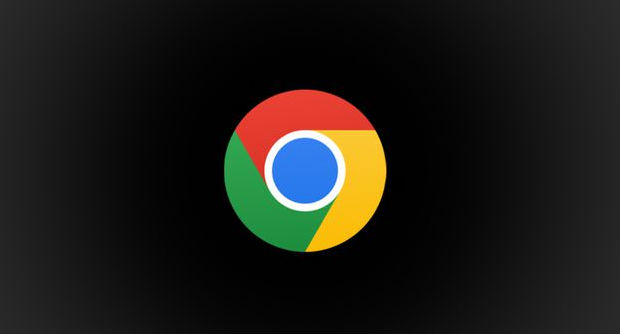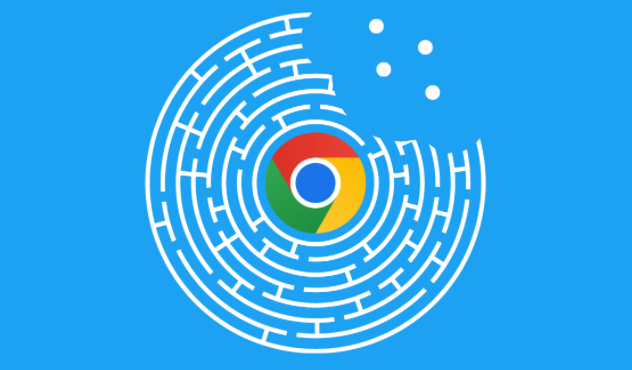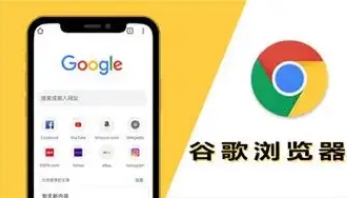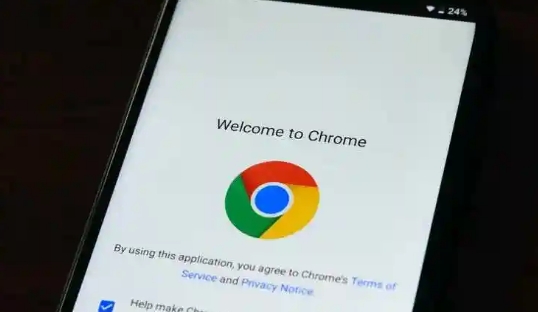详情介绍

以下是Chrome浏览器页面字体调整的操作方法:
一、通过浏览器设置调整
1. 打开Chrome浏览器:确保已安装最新版本的Chrome浏览器并打开。
2. 进入设置页面:点击浏览器右上角的三个点图标,选择“设置”。
3. 找到外观设置:在设置页面中,向下滚动到“外观”部分。
4. 调整字体大小:点击“字体大小”旁边的下拉箭头,选择适合的字体大小选项,如“小”“中”“大”“特大”等。
5. 保存设置:调整完成后,关闭设置页面,更改会自动应用到所有网页。
二、使用快捷键调整
1. 放大字体:按住“Ctrl”键(Mac上是“Command”键)的同时按“+”键,可逐步放大网页字体。
2. 缩小字体:按住“Ctrl”键(Mac上是“Command”键)的同时按“-”键,可逐步缩小网页字体。
3. 恢复默认字体大小:按住“Ctrl”键(Mac上是“Command”键)的同时按“0”键,可恢复到浏览器的默认字体大小。
三、使用扩展程序定制
1. 搜索扩展程序:打开Chrome浏览器的扩展程序页面,搜索与“字体调整”相关的扩展程序。
2. 安装扩展程序:选择一个评价高、功能全面的扩展程序进行安装。
3. 配置扩展程序:点击扩展程序图标,根据提示进行配置,可设置默认的字体大小、调整范围以及是否针对特定网站进行自定义设置等。